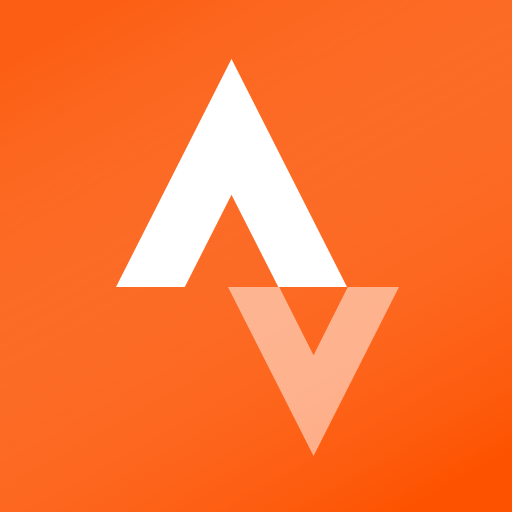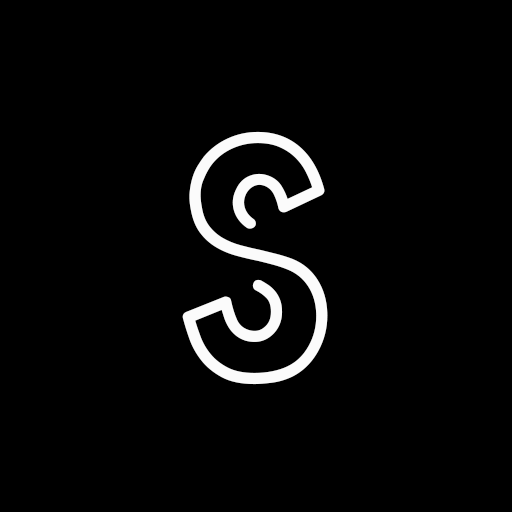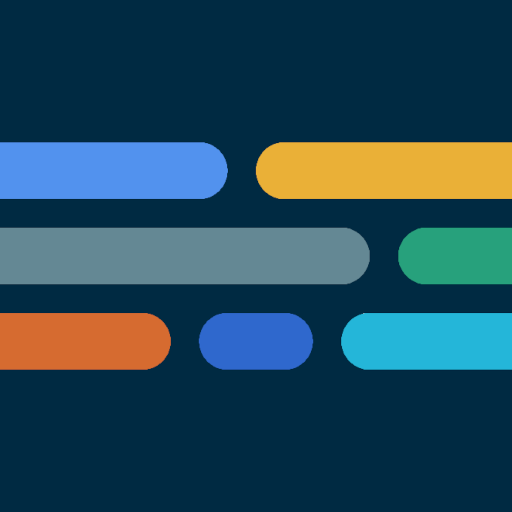Remote Fingerprint Unlock MOD APK (Pro Unlocked)
Андрей РусуВыпущен
сентябрь 8, 2018обновленный
24 Апрель, 2024Размер
3.0MВерсия
1.6.4Требования
6.0Скачать
1,000,000+Получите это
ИНФОРМАЦИЯ О МОДЕ
Платные функции разблокированы
Описание
Удаленная разблокировка отпечатком пальца Удаленно и безопасно разблокируйте компьютер с ОС Windows с помощью датчика отпечатков пальцев вашего Android. Для работы приложения вам необходимо установить модуль поставщика учетных данных отпечатков пальцев на ПК с ОС Windows (Windows Vista/7/8/10). Скачать его можно здесь: http://bit.ly/2Q4YoUP
Если вы потеряли обновление PRO после переустановки, вам нужна помощь с настройкой учетных записей или Wake on Lan, или если вы столкнулись с любой другой проблемой, обязательно ознакомьтесь с часто задаваемыми вопросами: http://bit.ly/2N9bzFV
Модуль запускается только тогда, когда активен экран входа в систему, поэтому, чтобы подключить компьютер, добавить учетную запись и т. д., просто заблокируйте компьютер (клавиша Windows + L или из меню «Пуск»).
Как использовать приложение:
Во-первых, убедитесь, что у вас установлен модуль Windows, найденный по ссылке выше.
Перейдите в меню «Сканировать» (убедившись, что на вашем компьютере отображается экран входа в систему) и потяните, чтобы обновить (используется Wi-Fi), или нажмите кнопку «Добавить» и используйте предпочтительный метод разблокировки.
Выберите свой компьютер и нажмите «Сохранить».
Теперь перейдите в меню «Учетные записи», нажмите кнопку меню из трех точек на компьютере, а затем выберите «Добавить учетную запись». Введите учетную запись Windows, которую вы хотите разблокировать. Используйте отображаемое имя точно так же, как на экране блокировки (с учетом регистра, включая имя домена при использовании учетной записи домена), вместе с соответствующим паролем. Отсканируйте свой отпечаток пальца и нажмите «Добавить».
Для пользователей PRO: чтобы выбрать одну из добавленных учетных записей по умолчанию, нажмите кнопку меню из трех точек и выберите «Установить по умолчанию».
Чтобы настроить компьютер, нажмите кнопку меню из трех точек на этом компьютере.
Для пользователей PRO: чтобы включить Wake on Lan, перейдите в меню конфигурации компьютера и включите «Отправить пакет WoL». Убедитесь, что MAC-адрес правильный!
Теперь все готово! Зайдите в меню «Разблокировка» и отсканируйте отпечаток пальца. Теперь вы должны увидеть, что ваш компьютер разблокирован.
Особенности:
• Войти/разблокировать учетную запись
• Простой и удобный пользовательский интерфейс.
• Безопасный
• Поддержка локальных/Microsoft/доменных* учетных записей.
• Светлые/Темные/Черные темы пользовательского интерфейса (совместимые с AMOLED).
• Поддержка локальной сети/Bluetooth/Wi-Fi/USB-модема.
* Требуется версия модуля Windows 1.2.0. Использование: при добавлении учетной записи с помощью приложения Android просто добавьте полное имя учетной записи, включая домен, разделенное косой чертой (''). Например тестовый аккаунт.имя.
ПРО особенности
• Удаление рекламы
• Неограниченное количество компьютеров и учетных записей на каждом компьютере.
• Wake On LAN
• Разблокировать виджеты
• Ярлыки панели запуска
• Больше запланированных функций.
Приложение создано с учетом требований безопасности:
• Можно безопасно использовать в общедоступной сети – все отправляемые данные зашифрованы.
• Шифрует хранящуюся на компьютере пользователя информацию с помощью уникального ключа, идентифицирующего установку приложения.
• Не сохраняет пароль в приложении Android.
• Не позволяет злоумышленникам получить доступ к вашему компьютеру: если злоумышленник знает ваш PIN-код и добавляет свой отпечаток пальца, приложение немедленно получает уведомление и автоматически аннулирует свой ключ, в результате чего сохраненная личная информация приложения теряется навсегда.
Будущие обновления:
• Блокировка компьютера (далее!)
• Поддержка Linux (планируется после функции блокировки)
Обязательно разрешите входящий и исходящий трафик (как TCP, так и UDP) в брандмауэре для процесса LogonUI.exe, расположенного в C: WindowsSystem32. При установке вас спросят, хотите ли вы, чтобы это делалось автоматически, если вы используете брандмауэр Windows.
Пожалуйста, ознакомьтесь с часто задаваемыми вопросами, чтобы получить дополнительные советы и вопросы по устранению неполадок, или отправьте мне электронное письмо, если у вас есть какие-либо вопросы относительно приложения.
Что нового
1.6.4: Official support for Android 13+ and stability improvements
As a reminder, make sure you have updated the Windows module to the latest version (1.3.0). You can now always find the Windows module download link in the Google Play description or in the app's Settings menu.